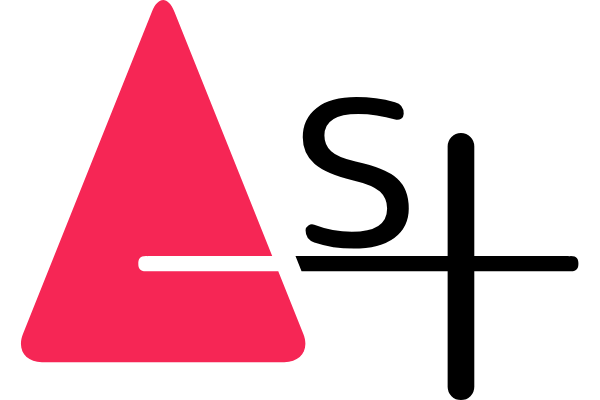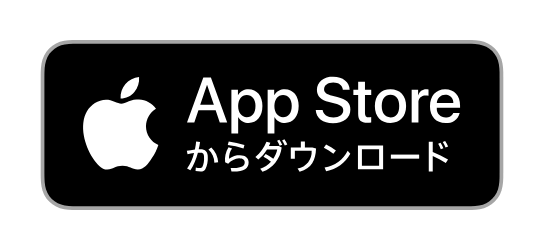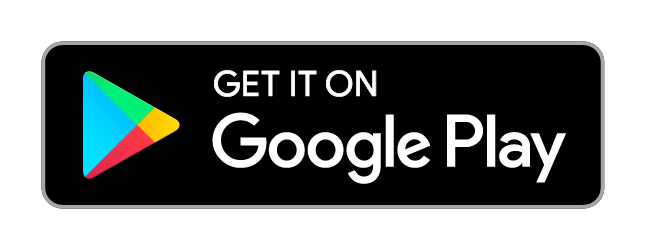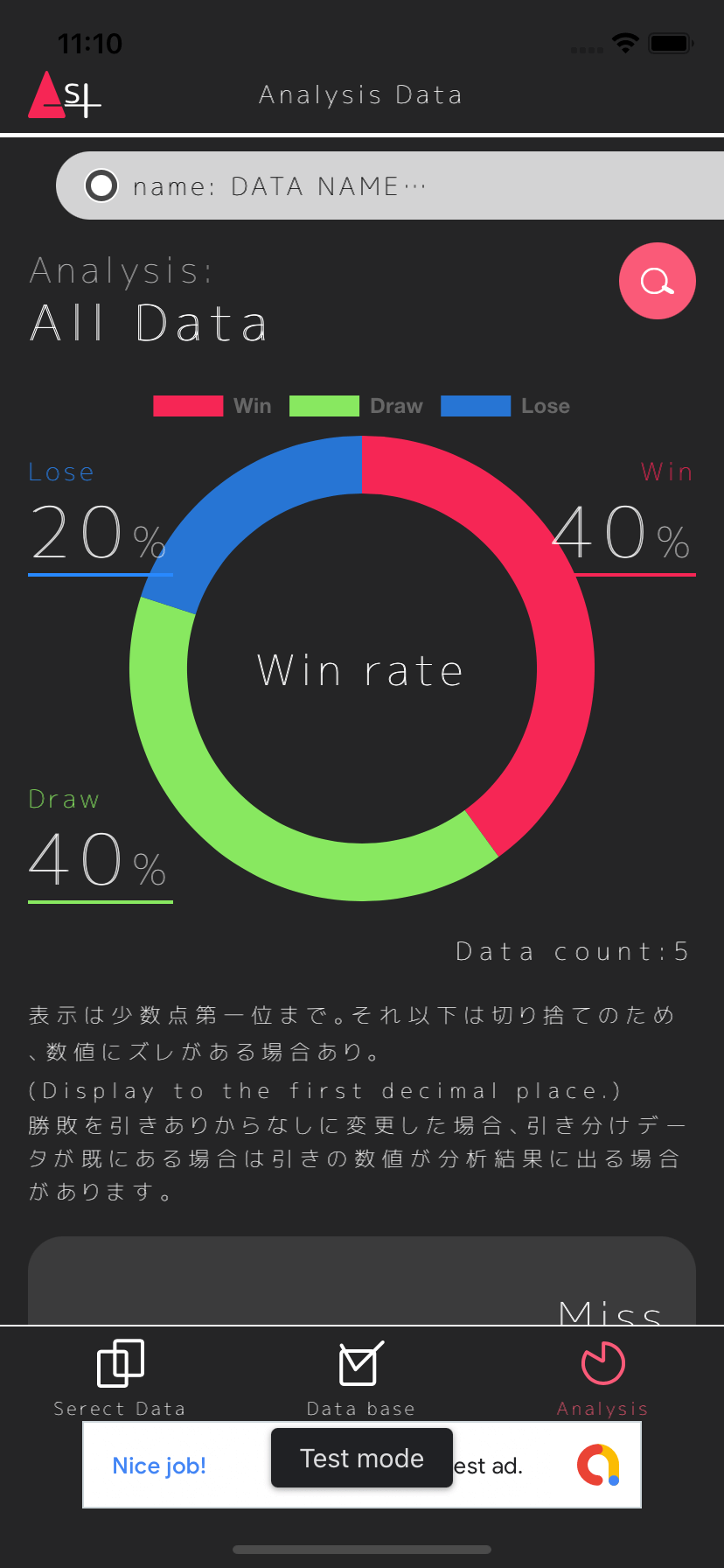Astについて
Astについて
Astは対戦ゲーム用分析アプリとして制作されました。
分析したい、知りたい対戦ゲームを元にテンプレートを作り、
試合毎にデータを登録することが出来ます。
その登録データを元に勝率等を出すことができるのがこのアプリ。
例えば、自分がどのくらいミスをしているのかとか、
試合で使っているキャラクターや武器で
どのキャラクター・武器の勝率が良いのかとか。
対戦相手でどの相手が得意で、どの相手が苦手なのか…。
そういったデータの登録・分析ができるのがこのアプリです。
素直に勝ちたい。
自分の実力をあげたい、知りたい。

 Use:Select Dataデータファイルを作成
Use:Select Dataデータファイルを作成
まずは最初にどの対戦ゲームの分析がしたいか。
データを登録するためのデータファイル(テンプレート)を作成します。
このデータファイルは現状3つまで作成可能です。
自分が分析したい対戦ゲームに合わせて項目を作成します。
例えばミスをどのくらい平均でしているのか、さらにそのミスの内容はなにが多いのかとか。
どのキャラの勝率が高いのか、どの対戦相手が苦手なのかとか…。
データファイルに登録できるデータの登録タイプは大きく3つあります。
アイコン・ボタン説明

 Use:Data Baseデータを登録
Use:Data Baseデータを登録
データファイルで登録した項目をもとに試合データを登録していきます。
登録したデータは一覧化され、一覧の個々情報をスワイプすることでその登録データの削除や登録内容の変更を行うことが出来ます。
データ一覧は登録順に並びこの順番は上順⇔下順変更可能です。
またデータの日付指定削除や複数選択削除といった一括削除も可能です。
さらに一覧からは登録物の簡易的な表示を項目ごとに出すことも出来るようにしています。
画面に出ているアイコンの意味はこちらです。
アイコン・ボタン説明

 Use:Analysisデータを分析
Use:Analysisデータを分析
登録したデータをもとに勝率や使用率、平均値等が表示されます。
分析は検索アイコンからデータの絞り込み分析が可能です。
例えば負けた際のデータのみ検索で絞り出し、その中でどんなミスが多いのかや、なんの値が低くて悪いのか分析してみたり…。
タグで絞り込んで、例えばあるキャラクター使用可での勝率が今どのくらいか調べたり…。
データを元に今の自分の状態を分析し、では勝つためにはどうするか。
このアプリがそのお手伝いが出来ればなと思います。

プライバシーポリシー
利用者情報の取得・利用者情報の利用・利用者情報の第三者提供
本アプリでは、広告配信ツールとしてAdMob(Google Inc.)を使用しております。
取得する情報、利用目的、第三者への提供等につきましては、以下の広告配信事業者のアプリケーション・プライバシーポリシーのリンクよりご確認ください。
Google 広告に関するポリシー
https://policies.google.com/technologies/ads?hl=ja
- ・check:
- チェックタイプの項目を追加します。毎度起きるとは限らない情報の登録に。
分析では試合でのチェック割合やその中での勝率が円グラフで表示されます。
またチェック後にリストタグを追加することが出来ます。 - 例:ミスをしたか? ランクマッチか? ミスをしたか⇒ミスの詳細内容
- ・tag:
- 複数選択のできるタグタイプの項目を追加します。毎度登録する情報に。
分析では試合でのチェック割合やその中での勝率が棒グラフで表示されます。 - 例:対戦パーティ(キャラA,B,C,D) 対戦相手 対戦マップ
- ・num:
- 数値の登録ができます。
分析では平均値、登録データの最大値を確認することがきます。さらに検索を使うことで細かな状況での平均値も確認することが出来ます。またチェック項目の追加もできます。(毎度登録するとは限らない情報用) - 例:キル数、チェイス数、試合時間、ダメージ値
- Add Data file
- データファイルの作成画面に変移します。
- Revise Data file
- 既に作成したデータファイルの内容変更ができます。
- Delete Data file
- 既に作成したデータファイルの削除ができます。
- Add +
- 項目やタグ等の追加をします。
- Save
- データを保存します。
- Back
- 前の画面に戻ります。
- Add
- データの作成画面に変移します。
- Rev
- 既に作成したデータの内容変更ができます。一覧から変更したいデータをスワイプすることでこの項目が横に出てきます。
- Del
- 既に作成したデータの削除ができます。一覧から削除したいデータをスワイプすることでこの項目が横に出てきます。
- 一括削除をすることができます。日付削除と選択削除を選ぶことができます。
- Add +
- 項目やタグ等の追加をします。
- Save
- データを保存します。
- Back
- 前の画面に戻ります。